St link v2 программа для прошивки

Привет, Хабр!
В данной статье расскажу как модифицировать ST-Link V2 до ST-Link V2.1.
Возможно для кого-то это не будет новостью, но особой инфы по данной теме в инете не нашел.
Кому интересно — прошу под кат.
Предисловие
Так уж случилось, что мне надоели лишние провода.
Немного подумав я вспомнил что на платах Nucleo и Discovery — ST-Link совмещает в себе SWD и VCP (Virtual Com Port).
Первое что пришло в голову — купить самую дешевую из подобных плат, попытаться сдампить прошивку в обход защиты и залить в программатор из китая, либо же развести новую плату.
Однако мне подсказали ссылку на GitHub с уже вытянутым загрузчиком, в итоге получилось то что получилось.
Приступаем к работе
Модификацию можно произвести только на версии софта под Windows, кроссплатформенная версия софта отказывается обновлять девайс!
Есть несколько вариантов модификации, и часть из них нельзя сделать если чип не подходящий (не хватит памяти).
Например, модификацию STM32+MSD+VCP можно сделать только если чип STM32F1xxCBxx, однако у нее есть аналог STM32+Audio, который даст STM32+VCP (в принципе что нам и требуется).
— Паяльник;
— Мультиметр с прозвонкой;
— ПК с ОС Windows (может получится через Wine, не пробовал);
— Архив с нужным софтом и бутлоадером (PASS: QWK2tn+fM.EdjX6z).
— Китайский клон ST-Link V2;
— USB-UART адаптер либо второй ST-Link.
Вскрываем.


Прошивка
Есть два пути — USB-UART (немного сложнее) либо второй ST-Link.

1) Прозвонкой находим резистор который подключен к BOOT0.
Делаем перемычку от стороны этого резистора которая подключена к BOOT0 к 3.3v.
PA9(TX) может быть подключен к светодиоду или резистору рядом с ним, потому прозваниваем.
Подпаиваем UART на PA9(TX) и PA10(RX).
Я делал это так:

Так же подпаиваем питание.
Прошиваем загрузчик Protected-2-1-Bootloader.bin с помощью STM32 Flash loader demonstrator.
После прошивки отпаиваем перемычку, PA9 и PA10 (PA10 оставляем если хотим вывести SWO).

На платах есть по 4 контакта, в некоторых случаях они уже промаркированы, в противном же случае прозваниваем их относительно PA13(SWDIO) и PA14(SWCLK), подпаиваемся вторым ST-Link.

Так же подпаиваем питание.
Устанавливаем STM32 ST-LINK Utility V4.3 из архива, снимаем защиту от записи и прошиваем загрузчик Protected-2-1-Bootloader.bin.
Для снятия защиты в программе STM32 ST-LINK Utility жмем Target > Option Bytes, переключаем Read Out Protection в Disabled и жмем Apply.
Обновление до ST-Link V2.1
После прошивки подключаем прошитый ST-Link (уже почти V2.1) к ПК.
В программе STM32 ST-LINK Utility V4.3 жмем ST-LINK > Firmware update.
Жмем Device Connect — получаем список возможных модификаций:

Выбираем нужную вам модификацию, в моем случае STM32+MSD+VCP, жмем Yes >>>>.
Ждем пока завершится обновление…

Завершающая часть
Так как SWIM и RST после такой модификации не работают — отрезаю их.
Так же отрезаю дублирующие 5V и 3.3V.
Получается 4 свободных пина.
На них подпаиваюсь проводками к чипу:
PA10 -> SWO
PB0 -> NRST
PA3 -> RX
PA2 -> TX
Вывожу все на основной разъем, на оставшиеся свободные пины.
Получилась такая распиновка:



Накарябал скальпелем маркировку на корпусе:

Не забываем отмыть плату после пайки!
В итоге, в ПК девайс определяется так:


Я без понятия чему равен объем виртуальной флешки (в данном случае к ST-Link V2.1 был подключен F103C8).
Если на нее закинуть файл прошивки — программатор прошьет чип без программ.

Спасибо за внимание!
При копировании попрошу оставлять ссылочку на первоисточник.

рекомендуется к прочтению
-
Справочники и руководства которые нужны для работы c STM32F103x8/STM32F103xB:
- Справочное руководство по 32-битным микроконтроллерам серий STM32F10x Reference Manual. STM32F101xx, STM32F102xx, STM32F103xx, STM32F105xx and STM32F107xx advanced ARM®-based 32-bit MCUs или RM 0008
- Руководство на чипы STM32F103x8/STM32F103xB STM32F103x8 STM32F103xB Medium-density performance line ARM®-based 32-bit MCU with 64 or 128 KB Flash, USB, CAN, 7 timers, 2 ADCs, 9 com. interfaces Книга не обязательная, но на мой взгляд очень полезная.
-
Небльшой ликбез по ARM и Cortex-M3 в частности:
- Cortex-M3 основан на архитектуре ARMv7 и является усеченным вариантом архитектуры ARMv7 специально для микроконтроллеров. По сравнению с полноценным ЦПУ Cortex-A, здесь отсутствует кеш и 32-битный альтернативный набор команд ARM. Также могут отсутствовать некоторые модули, такие как модуль зашиты памяти - MPU (Memory Protect Unit).
- Cortex-M3 включает в себя 16-битный набор команд, оптимизированный для систем с малым объемом памяти, Thumb и 32-битный дополнительный набор Thumb-2. Здесь 16-битная команда означает, что ее двоичное представление будет занимать в памяти 16-бит, т.е. она более компактная. Программный код может состоять из произвольного набора 16-битных команд Thumb и 32-битных Thumb 2.
- В Cortex-M3 имеется аппаратное деление и умножение. Урезанная, удешевленная версия Cortex-M0 базируется на архитектуре ARMv6 и таких инструкций не имеет. ARMv6 отличается от ARMv7 отсутствием набора инструкций Thumb-2. Cortex-M4, напротив, дополнен DSP модулем, а Cortex-M4F также включает в себя FPU модуль, т.е. он аппаратно поддерживает числа с плавающей запятой.
- Номера процессоров ARM никак не согласованы с версиями архитектур. Процессоры ARM11 имеют архитектуру ARMv6, а ARM9 имели архитектуру ARMv4.
- Cortex-M3 имеет единую адресную 32-битную шину, которая может адресовать 4Гб памяти. Процессор построен по гарвардской архитектуре и имеет отдельные шины для памяти данных SRAM и памяти программ Flash. Программа может быть запущена из SRAM, тогда будет задействована только одна шина и код будет выполняться медленнее.
- Cortex-M3 имеет шестнадцать 32-битных РОН (регистров общего назначения) R0-R15. Команды из набора инструкций Thumb могут обращаться только к регистрам R0-R7. Команды из набора Thumb-2 могут обращаться ко всем регистрам. При этом, регистр r13 - это указатель стека, r14 - регистр связи(хранит адрес возврата из подпрограммы), r15 - счетчик команд.
Немного о STM32:
Выпускаемые линейки микроконтроллеров изображены на следующей картинке:

Это не полный перечень, но представление давать должен. Кроме линеек, микроконтроллеры делятся по размерам flash-памяти. Чем больше flash-пямять, тем больше остальной периферии. Для 103-й линейки это выглядит так:

Блок-схема устройства STM32F103 представлена на картинке ниже:

Во всем этом хозяйстве нас будет больше всего интересовать периферия подключенная к периферийным шинам APB1 и APB2. Также полезно будет запомнить внутреннюю шину AHB.
Имеющаяся в чипах периферия перечислена в следующей табличке:

Выбор "железа"
Чип который у меня оказался под рукой - STM32F103CBT6 запаянный в плату Maple Mini:
Заказав его год назад на Али, я ради интереса загрузил в него несколько скетчей, и набалововшись бросил на полку. За этот год проект Leaf Maple накрылся медным тазом, сайт поменял содержимое, а поддержку железа передали на следующий форум: STM32 for Arduino. Я особо не расстроился, т.к. не питал особых надежд на этот проект, и планировал плату использовать для Си-программирования.
Кстати, на упомянутом выше сайте есть хороший классификатор с образчиками результатов работы китайской промышленности, содержащих чипы STM32F103, очень рекомендую ознакомится: STM32F103 boards
Если у кого-то имеется под рукой "Blue Pill", то это не беда, там установлен чип STM32F103C8T6 который от STM32F103CBT6 отличается только уменьшенным до 64кБ размером flash-памяти. Еще там светодиод подключен на PC13, в то время как на MapleMini он на PB1, и кроме этого у Maple Mini имеется кнопка на PB8.

Зато на "Blue Pill" имеется штыревой разъем для подключения программатора ST-LINK, в то время как Maple Mini нужно устанавливать в макетку что бы прошить по SWD. Прозвонкой чипа было выяснено, что на Mapple Mini SWDIO контакт "висит" на 22-pin, а SWCLK на 21-м. Но заставить работать ST-LINK с Maple Mini оказалось не просто.
Прошивка чипов через программатор ST-LINK v2
STM32 можно прошить либо через UART встроенным загрузчиком, либо через SWD-интерфейс программатором ST-LINK. Меня интересовал второй вариант, т.к. был скромным владельцем клона ST-LINK v2.

В Windows прошить STM32 через ST-LINK можно воспользовавшись фирменной утилитой "STM32 ST-LINK Utility", или непосредственно из среды разработки IAR for ARM. В Linux можно воспользоваться консольной утилитой sy-flash.
Если у вас "Blue Pill" или еще какая-либо плата отличная от Leaf Maple, то никаких проблем не будет, их можно сразу прошивать. Моя же Maple Mini никак не хотела видеться программатором, пока я не догадался во время загрузки программы из IAR в чип, несколько раз нажать на кнопку Reset на плате. После чего Maple Mini начала свободно прошиваться, но родной USB-загрузчик был на этом этапе потерт. Но это мелочи.
Ок. Посмотрим как чипы прошиваются в Windows. Войдя на сайт http://my.st.com и залогинившись, введем в строку поиска "st-link". На выходе получим такую табличку:

Щелкнув мышкой по второй строчке и промотав открывшуюся страницу книзу, увидим список предлагаемого ПО для программатора:

STSW-LINK004 - это утилита для прошивки STM32 чипов. STSW-LINK007 утилита для обновления прошивки программатора, STSW-LINK009 - драйвера для различных версий Windows. Немного выше предлагаются свежие прошивки для самого программатора. ST-LINK v2.
Как установить драйвер для ST-LINK v2 я рассказывал здесь: STM8 + IAR + ST-LINK2: программирование, прошивка и отладка из под Windows, поэтому далее будем считать, что драйвер уже установлен.
После установки и запуска "STM32 ST-LINK Utility" следует подключить ST-LINK v2 к компьютеру или виртуальной машине(мой случай), а к ST-LINK в свою очередь, должен быть подключен чип который следует прошить:

После чего следует пройти по меню: "меню-> Target - > Settings. " и должно появится такое окно:

Во-первых, сам программатор ST-LINK V2 должен быть опознан программой, показана версия его прошивки. Во-вторых должен быть опознан чип подключенный к программатору. В третьих, рабочий протокол должен быть установлен как SWD, а не JTAG.
Когда я впервые воткнул ST-LINK полученный год назад с Али, мне вместо номера прошивки показывало что-то вроде "Old firmware", поэтому мне пришлось воспользоваться утилитой обновления прошивки ST-LINK, что бы флешеры нормально работали с моим клоном ST-LINK. К сожалению у меня не сохранились скрины.

Здесь у меня изначальная версия прошивки(цифра после буквы J) была то ли 20, то ли 21. В итоге меня обновили то текущей версии. Кстати, из под виртуальной машины обновляется прошивка без проблем.
Вернемся к STM32 ST-LINK Utility. После нажатия кнопки "Ок" в окне "Settings", появится рабочее окно программы:

Следует запомнить, что стартовый адрес флеш-памяти начинается с 0x08000000. Встроенная оперативка начинается c 0x20000000. Чтобы программа стартовала с оперативки, контакты boot0 и boot1 должны быть сконфигурированы специальным образом.
Щелкнув по вкладке "binary file" можно выбрать файл с прошивкой, затем пройдя по "меню->Target->Program. " эту прошивку можно прошить в микроконтроллер:

Наряду со знакомым форматом прошивок HEX, в stm32 широко используется бинарный raw-формат "*.bin".
Через меню "File->Save As" можно сохранить прошивку чипа в файл:

Если честно, слить пошивку с чипа и потом залить ее обратно так, чтобы она работала, мне не удалось. Нужно будет разбираться.
Еше интересной штукой являются Option Bytes знакомые по STM8:

Пока не будем их трогать.
Теперь, что касается st-flash для Linux, то там с одной стороны все проще, а с другой - сложнее. Сложнее, потому что глючит. Может к этим глюкам как-то можно привыкнуть, но я пока не сумел.
Пока я обнаружил такую закономерность, команда очистки флеш-памяти "st-flash erase" помогает избавиться от глюков:

Программирование STM32 с помощью IAR и SPL в Windows
Если на сайте http://my.st.com ввести в строку поиска "stm32f10x standard peripheral library" то нам предложат скачать SPL для чипов STM32F10x:

В отличии от SPL для STM8, библиотека разделена на CMSIS и саму SPL. CMSIS (Cortex® Microcontroller Software Interface Standard) - это стандарт описания периферии микроконтроллера, то что в STM8 размещалось в файлах stm8s.h/stm8l.h
Подключить SPL к IAR достаточно просто, в сети множество видео и пошаговых инструкций. Я лично делал по этому видео: STM32 Discovery IAR and StdPeriph Lib настройка и загрузка проекта
Проект компилируется и заливается в чип, после чего успешно работает. Наверное больше и не надо, но я предлагаю забрать результирующий объектный файл с расширением *.out и перенести его в Linux, для внимательного изучения:

Программирование STM32 с помощью Eclipse и SPL в Linux
В Linux попробуем посмотреть, что за файл генерирует на выходе IAR:
Как видим, это обыкновенный эльф. Смотрим дальше:
Из "эльфа" мы всегда можем получить файл прошивки в HEX формате:
или бинарный файл:
Также можно посмотреть ассемблерный код:
Даже можно попытаться загрузить на чип в режиме отладки. Для этого понадобиться сервер st-util который входит в набор утилит st-flash и сам отладчик gdb.
Подключаемся к ранее запущенному серверу:
Ставим точку останова и запускаем на исполнение:
кое-что сделать конечно можно
На этом этапе думаю лучше оставить прошивку с IAR в сторону, и попытаться скомпилировать нормальный объектный файл в Linux.

некоторые не ищут легких путей.
Проблема в том, что нельзя вот так просто взять компилятор, исходный текст и скомпилировать прошивку для stm32. Почему? Потому что в опциях gcc компилятора можно указать только тип архитектуры "cortex-m3", а чипов на этой архитектуре выпускаются различными фирмами - тьма тьмущая. И у всех них разные карты памяти и периферия. Как минимум понадобиться скрипт линкера для вашего чипа.
О масштабах проблемы можно почитать например тут: ARM-ы для самых маленьких: тонкости компиляции и компоновщик. Более-менее толковый самопальный Makefile который мне удалось найти можно взять тут: Еще один шаблон проекта под STM32 на gcc.
После некоторых размышлений я решил взять в качестве основы сборочные файлы из какого-нибудь IDE. Традиционным IDE для ARM в Linux стал Eclipse, который ненавидят наверно все linux-пользователи за глючность и тормознутость. Справедливости ради, должен упомянуть, что генерации проектов существует специальная фирменная утилита STM32CubeMX. Но может ли она генерировать проекты для gcc или нет, я не знаю.
Поддержка ARM в Eclipse ставится через плагин: GNU ARM Eclipse
На странице установки предлагается несколько способов установки ARM плагина. Но, например, на LinuxMint мне этот плагин установить не удалось. В репозитории какая-то древняя версия Eclipse 3.8, это версия от 2012(!) года. И установка плагина заканчивается фейлом:

Поэтому пришлось вспомнить про старую добрую Slackware GNU/Linux. В этом году вышла новая версия 14.2.
Для начала нужно будет скачать ARM toolchain c сайта ARM:

Скачанный архив я распаковал в /usr/local
Теперь чтобы скачать Eclipse, зайдем в репозиторий и введем в строку поиска "eclipse-cpp":

После чего попадаем на страницу с пакетом:

Т.к. уменя Слакваръ 64-битная, то для установки выполняем следующие манипуляции:

Теперь можно запускать Eclipse:


Жмем OK, это будет рабочий каталог проектов:

Далее открываем Marketplace:

В строку поиска вводим ARM:

и щелкаем по "install"


Перед установкой нужно будет принять условия лицензии:


Если погода на Марсе будет солнечной, то в конце установки предложат перезагрузить Eclipse:

После перезапуска Eclipse создаем новый проект:

В открывшийся форме нужно будет заполнить имя нового проекта и выбрать его тип:

В следующей форме необходимо выбрать параметры чипа. Замечу, что по дефолту(поле Content) предлагается не пустой проект, а проект с blink'ом:

Следующую форму можно оставить как есть:


Здесь нужно указать путь к папке toolchain'ом:

Осталось закрыть окно "Welcome"

И перед нами открывается окно проекта:

Это совсем не тот простенький Blink который был в IAR. Здесь задержки формируются по таймеру и кроме этого используется модуль трассировки. Задать номер pin'а к которому подключен светодиод, можно в файле Blinky.h
Чтобы задать светодиод на PB1 нужно константы BLINK_PORT_NUMBER и BLINK_PIN_NUMBER установить в единицы. После чего можно скомпилировать проект:

Если все прошло удачно, то можно закрыть проект и перейти в консоли в папку проекта:
Там будет объектный файл прошивки. Получаем бинарный файл:
Если, опять же все нормально, то светодиод начнет мигать с интервалом в одну секунду. Заливать прошивку можно и из Eclipse, но эта IDE меня интересует только как генератор проектов.
Попробуем взглянуть на makefile файл который лежит в этой же папке:

некоторые вещи бывает сложно объяснить
Пробуем еще раз загрузить полученный файл в отлдачик. Запускаем сервер:
подключаемся к серверу:
ставим точку останова:
Запускаем на выполнение:
Выполнение программы приостонавливается на точке останова. Смотрим листинг:
В этот раз все в прорядке. Однако если мы еще раз дадим команду continue, то будет возможно, неожиданный эффект:
Программа останавливается по сигналу SIGTRAP и дальше ни в какую не идет.
Чтобы решить эту проблему, нужно в Eclipce через меню->project->proporties, открыть вкладку Settings в "C/C++ Build":

В настройке препроцессора следует удалить макроопределение OS_USE_TRACE_SEMIHOSTING_DEBUG. После чего пересобрать проект. и полученный объектный файл заново загрузить в отладчик:
Посмотрим что нам пытаются вывести:
здесь вроде все нормально
Посмотрим значение переменной seconds:
Почему то у меня после blink_on() светодиод гаснет, а после blink_off() наоборот загорается
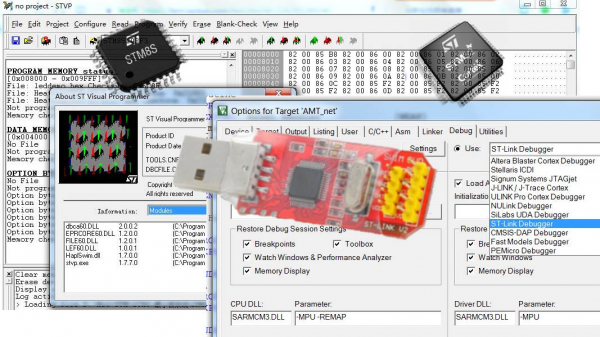
ST-Link/V2 специальное устройство разработанное компанией ST для отладки и программирования микроконтроллеров серии STM8 и STM32. Про сам прибор можно прочитать на сайте компании ST.
Основные его возможности:
Выход 5В для питания устройства
USB 2.0 высокоскоростной интерфейс
SWIM, JTAG/serial wire debugging (SWD) интерфейсы
SWIM поддержка низкоскоростного и высокоскоростного режимов
SWD and serial wire viewer (SWV)
Возможность Обновление прошивки
Так как микроконтроллеры STM32 построены на ядре ARM Cortex, которое имеет интерфейс отладки SWD, то ST-Link позволяет программировать и отлаживать и другие 32-битные микроконтроллеры на базе ARM-Cortex.
Это, можно сказать, единственный программатор микроконтроллеров STM8. Для программирования STM32 существуют и другие универсальные программаторы.
Где можно купить программатор STM8 STM32 ST-Link
На текущий момент интерес к микроконтроллерам ST очень большой. Поэтому программатор ST link довольно широко распространен на рынке. Существует несколько версий, отличающихся по цене.
Оригинальный ST Link от компании ST, как всегда, самый дорогой вариант. Стоит больше 2 000 руб.
Мини ST link (очень похож на наш вариант этого программатора) стоит около 600 руб. Купить его можно у крупных поставщиков электроники - Компэл, Терра электроника и другие.
Ali express (Китай) - тут предлагается большое количество самых простых вариантов Программатора, но в общем, они все рабочие, ими вполе можно пользоваться. Как правило они годятся для программирования STM8 и STM32. Единственное, они не имеют SWO выхода, но он нужен не так часто. Пожалуй, единственный минус тут, это ожидание покупки. Стоимость около 150-200 руб.
Если вам не нужен программатор STM8, а нужна только серия STM32, то хорошим вариантом будут платы Discovery от ST, они имеют на бору и программатор ST link. Однако, как правило, разъем для программирования STM8 там не разведен.
Ну и конечно, можно просто купить детали и сделать данное устройство самостоятельно. В основе лежит не самый дешевый микроконтроллер STM32, да и купить детали дешево не так просто, так что, стоимость будет от 300 до 400 рублей. В данной статье мы будем рассказывать, как собрать данный прибор самостоятельно из набора необходимых SMD компонент. Конечно же мы рекомендуем пойти этим путем. Только так вы сможете научится трассировке плат, их изготовлению и паянию.
Как изготовить программатор ST-LINK V2
1. Прочитать эту статью внимательно и до конца!
2. Подготовить или приобрести необходимые инструменты: все для пайки, USB UART адаптер (будет нужен для программирования МК)
3. Внимательно прочитать статьи из раздела Обязательная теория.
5. Изготовить плату для прибора самостоятельно (это совсем несложно, в нашей инструкции все подробно описано).
6. Приобрести все необходимые комплектующие можно в нашем магазине за 300 руб.
7. Запаять все компоненты на плату, смотри наше видео.
ПРИБОР ГОТОВ, можно пользоваться!
Поиск схемы для ST Link программатора, отладчика
Сама компания ST не дает нам схему данного прибора, однако есть схемы ее ознакомительных плат серии DISCOVERY, в которых приводится и схема отладчика. Например документ UM0919. Но она не полная, там присутсвует только SWD интерфейс. В основе микроконтроллер STM32F103C8T6.

Вторая схема, которая есть в документе UM1670, содержит выводы SWIM выходов, но это уже версия V2.2 на другом микроконтролере STM32F103CBT6.

Также в интернет удалось найти схему ST-LINK v2, восстановленную по оригинальному прибору:

Вот из этих трех схем нам надо разработать схему для нашего устройства. Но сначала давайте составим основные требования к прибору, который мы будем делать.
Требования к нашему ST-LINK
Мы будем делать приборы на базе STM8, а также STM32, процессоров NUVOTON Cortex-M0, ATMEL. Все они будут питаться от 3.3В или 5В. Так что, нам не нужна возможность работать с микроконтроллерами на напряжении 1.8В. Но сама возможность программировать STM8 нужна обязательно.
Мы делаем прибор для своих задач, поэтому у нас нет необходимости в стандартных разъемах SWIM и JTAG. Будет делать такой разъем, который удобнее для трассировки платы.
Версия 2.2 на микроконтролере STM32F103CBT6 добавляет второе USB устройство — COM порт UART, но он уже у нас есть, так что, нет смысла переплачивать, микроконтроллер там дороже. Правда у него есть хорошая возможность - прошивка через интерфейс DFU, то есть микроконтроллер видится как флешка при подключении по USB, и прошивку просто надо скопировать на диск. Но прошить надо будет один раз, и для этого у нас есть USB UART адаптер, прошивать первый раз будет через него. Дальнейшее обновление прошивки идет уже через программу от ST по USB. Мы будем делать версию 2.0 на базе STM32F103C8T6.
Оригинальная версия ST-Link содержит микросхему преобразования уровней, что удобно для отладки и прошивки готового устройства, и необходимо для работы с напряжением ниже 3.3В. У нас таких не будет, а для работы с 5В и 3.3В — преобразование уровней не нужно.
Прибор будем делать в формате USB dongle, соответсвенно будет использоваться разъем USB-A male.
На защите выходов можно сэкономить, так что не будем использовать защитные диоды. Достаточно будет сопротивлений на всех выходах разъемов на случай, если вдруг мы их подключим на 5В или землю. Надо обязательно иметь в виду, что пользоваться данным прибором надо аккуратно! Все выходы при подключении проверять несколько раз! Выход 3.3В больше защищен, он идет через регулятор напряжения, защищающий от КЗ. Так что, лучше питать тестовые схемы от него!
Теперь можно составить финальную схему нашего ST-Link.
В интернет предложено много готовых плат и схем данного прибора, но в целях обучения мы специально строим схему и делаем плату сами, основываясь на DATASHEET, выложенных проиводителем. Если вы копируете схему с какого либо другого сайта вы должны в ней разобраться, что и как там сделано, почему выкинули или добавили какие-то элементы.
Финальная схема
Саму схему вы можете посмотреть в файлах данного прибора. Здесь же приведем ее для комментирования основных узлов.

Питание и разъемы:
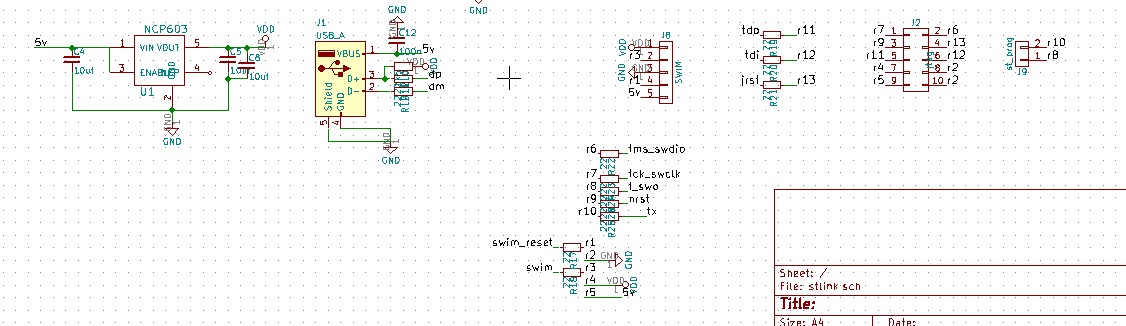
В качестве регулятора питания на 3.3в используем NCP603 — очень хороший LDO, выдает ток до 300ма с падением 300mv и точностью +-3%. Светодиоды индикации - обычные smd светодиоды двух цветов. Для программирования по UART необходимо вывод BOOT0 соединить с +3В, для этого выведем его на разъем. Также необходимо вывести сам UART — ножки RX TX. Все остальные выводы без защиты выведем на разъем. Пользуюсь этим программатором уже больше года, и кз были и помехи — ничего не сгорело ни разу.
В некоторых схемах ставится самовостанавливающийся предохранитель на питание от USB для защиты самого порта. Современные компьютеры имеют защиту на портах USB, в том числе предохранители и токовые ограничивающие ключи, так что он не нужен. Но лучше конечно не проверять это, и не ошибаться! Напряжение 3.3в идет с нашего LDO , который имеет защиту от КЗ и от перегрева, и не выдает больше 600ма , там тоже защищать нечего.
Очень удобно подключать STM8 для программирования с помощью ST-Link, нужно всего 3 провода - питание, земля и SWIM выход. Это так же удобно при разводке плат, можно разводить только SWIM выход, землю и питание всегда можно найти на плате.
Трассировка платы в Kicad с помощью автотрассировщика Topor
В приборе USB UART адаптер мы уже тренировались трассировать плату в Kicad вручную. Данный прибор чуть сложнее. На нем можно поучиться разводить плату в автотрассировщике TOPOR. Весь процесс лучше просмотреть на видео в конце статьи, здесь будут лишь небольшие комментарии к видео.
Подготовка платы к автотрассировке
Для того, чтобы работать с Topor, надо сначала подготовить плату в Kicad. Необходимо определить границы платы, импортировать все компоненты и предварительно их расположить. У нас нет требований к разъемам, поэтому на первом этапе лучше сам разъем удалить с платы. Так как каждый вывод разъема соединен через резистор, то резисторы и будут ориентиром выводов разъема. Также для расстановки компонент можно удалить все конденсаторы питания, кварцы, микросхемы питания (их лучше располагать на обратной стороне — там обычно много места) — это все можно расставить потом.
Теперь необходимо определить сторону кажого копонента. И примерно расположить их как необходимо, разъемы расположить у края. И на этом этапе можно все это перебросить в Topor и там продолжить размещение копонентов. USB разъем, светодиоды сразу располагаем на обратной стороне, все остальное на лицевой.
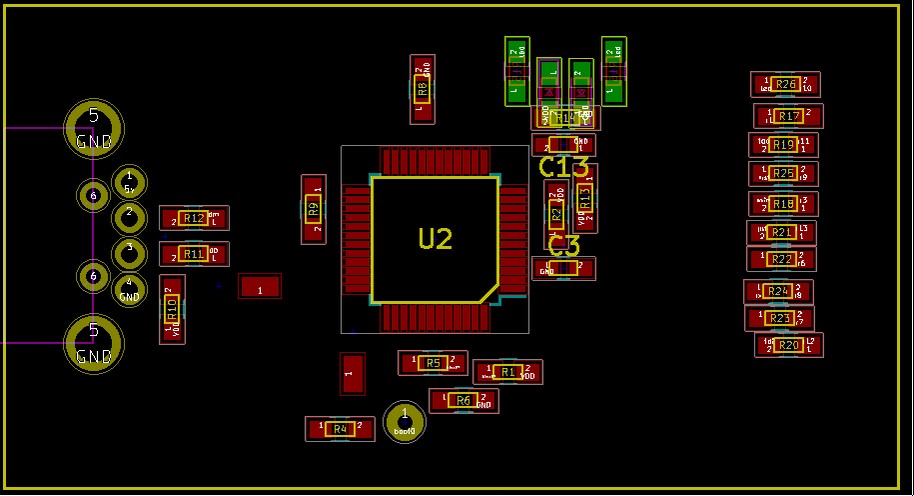
Размещение компонентов с помощью Topor
Теперь переносим это все в Topor и продолжаем там. Чем хорош Topor? Тем, что каждый раз, подвигав компоненты, можно перепроложить все трассы автоматически и посмотреть стало лучше или хуже. Также Topor умеет переворачивать простые компоненты — резисторы, конденсаторы. Нам важно понять как удобнее расположить выводы разъемов, и основные компоненты.
Покрутив и подвигав компоненты в Topor мы пришли к такому расположению:
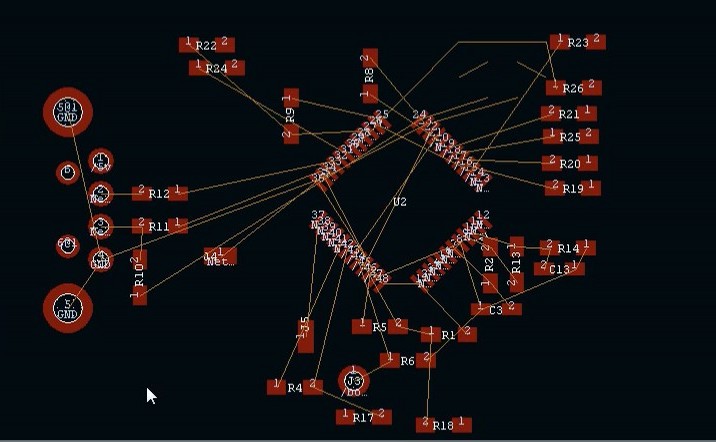
Теперь необходимо этот результат перекинуть в Kicad обратно и добавить остальные компоненты. Перед финальной трассировкой необходимо:
расположить микросхемы питания
развести вручную цепи питания
распложить и подключить кварц, и конденсаторы питания
переопределить выводы разъема на схеме.

Автотрассировка
Перебрасываем нашу полутрассировку в Topor.
Необходимо сразу установить правила трассировки — ширину зазоров, дорожек, размеры переходных отверстий. При первом импорте из Kicad надо выделить все компоненты и зафиксировать их, чтобы можно было легко удалить кнопкой del и заново перепроложить трассировку, оставляя наш полуручной вариант. В параметрах автотрассировки обязательно необходимо установить галку «Использовать имеющуюся разводку в качестве начального варианта», иначе наши ручные трассы будут перепроложены (Сам процесс работы в Topor смотри на видео).
После автотрассировки перебрасываем все обратно и доводим до финального варианта — добавляем земляные полигоны, выравниваем где необходимо дорожки. Плата готова.
Финальный вариант платы
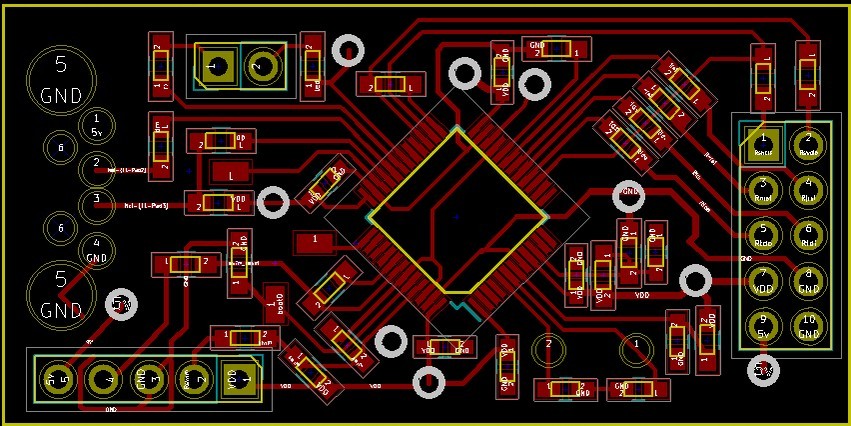
Обратная сторона
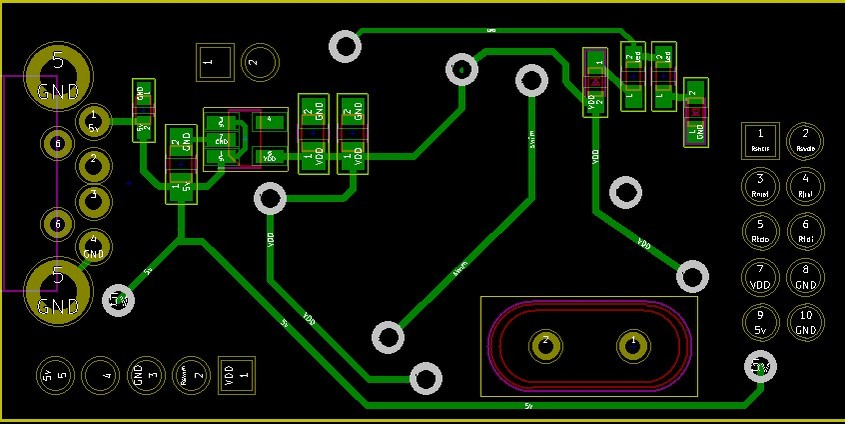
Прошивка ST Link, установка драйверов
Плата готова, делаем ее методом холодного переноса тонера ацетоном (или любым другим), травим, собираем прибор. Перед первым включением, обязательно проверьте любым мультиметром, что между 5В и GND сопртивления нет (бесконечно велико) — это будет гарантировать, что нет короткого замыкания. Также надо проверить сопротивление между 3.3В и GND.
Для работы с нашим устройством необходимо установить драйвера, прошить его первый раз по UART стартовой прошивкой и потом обновить прошивку до последней версии специальной программой от ST.
Все микроконтроллеры STM32 имеют bootloader и прошиваются по UART. Для прошивки необходимо:
скачать с сайта ST программу «STM32 Flash loader demonstrator» по ссылке (необходимо зарегистрироваться у них на сайте).
установить ее, все как обычно — далее далее далее — готово.
подключить наш ST link для программирования временными проводками:
Соединяем выводы программирования PROG_RX и PROG_TX (см. схему в Kickad на github) и USB/UART модуль — наш RX на TX модуля, наш TX на RX модуля.
В USB ST Link не включаем, подключаем 5В с UART модуля и GND на любой наш разъем (например на разъеме SWIM есть 5В и GND) — то есть запитаем от нашего модуля (если у вас свой модуль без питания, то можно сразу подключить ST-Link в USB разъем, тогда надо будет только соединить TX и RX, только не забудьте на вашем модуле необходимо выбрать 3.3в)
Подключем BOOT0 на выход 3.3В (можно просто держать проводок при подключении питания) — это необходимо для перехода в bootloader
включаем USB/UART модуль в компьютер, указываем в программе Flash Loader наш COM порт, жмем далее — программа должна найти наш микроконтроллер, далее, выбираем download и загружаем прошивку STLinkV2.J16.S4.bin, выложенную на github прибора. Вот такие это выглядит в картинках:
Тут выбираем 64К.

а тут ставим переключатель на download и выбираем файл прошивки (маска файлов на *.bin)

Теперь у нас есть ST LINK, но со старой прошивкой. Убираем все провода. Скачиваем с сайта ST программу обновления прошивки STSW-LINK007 и драйвера STSW-LINK009 для windows. Вставляем новоиспеченный ST-Link в USB порт компьютера, и запускаем программу обновления прошивки, в ней жмем CONNECT и потом обновить прошивку до последней версии. Прибор ГОТОВ! Теперь у вас есть программатор-отладчик и можно перейти к программированию.
Готовое устройство


Самостоятельная работа
Потренируйтесь разводить плату. Сделайте это вручную, с помощью программы Topor и без. Вы должны уметь быстро делать любую несложную плату.
Программатор
В предыдущей части мы познакомились с несколькими вариантами программатора ST-Link. В данном примере в качестве программатора я буду использовать отладочную плату stm32f4discovery, просто потому, что она у меня есть. Для того, чтобы использовать эту отладочную плату в качестве программатора, нужно сделать 2 вещи:
- Снять перемычки, соединяющие линии программирования встроенного ST-Link-а с микроконтроллером, распаянным на плате
- С помощью гребенки, на которую выведена шина SWD, подключить сигнальные линии программатора к внешнему микроконтроллеру
На картинке, приведенной далее, показана распиновка разъема SWD:
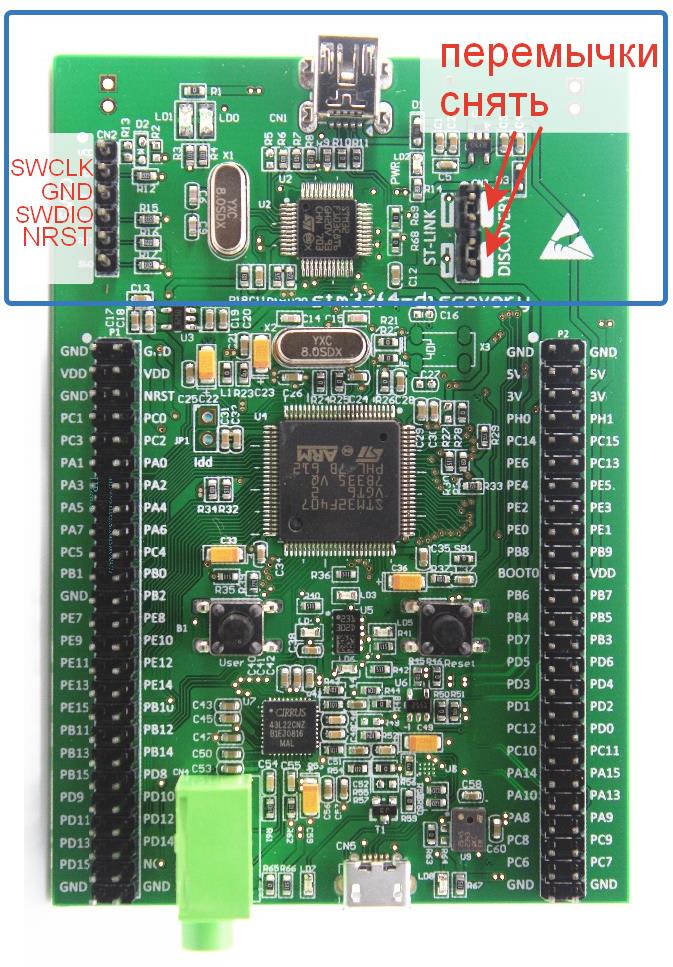
На китайских отладочных платах с микроконтроллером stm32f103c8 имеется соответствующий разъем, через который можно загрузить прошивку в МК. Эти платы выглядят примерно так:

Пины на разъеме программирования подписаны как GND, CLK, DIO, 3V3. Соединение с программатором выполняется вот таким образом:
У меня макеты выглядят вот так:


Кину ссылку на архив в конце статьи.

Выглядит интерфейс ST-LINK Utility вот так:
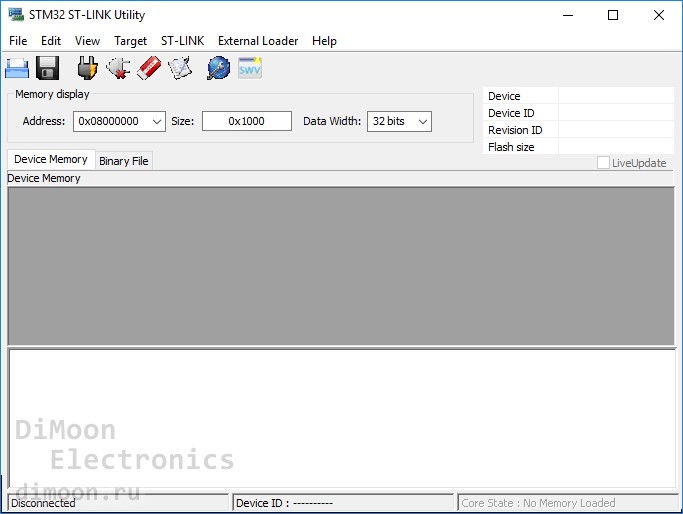
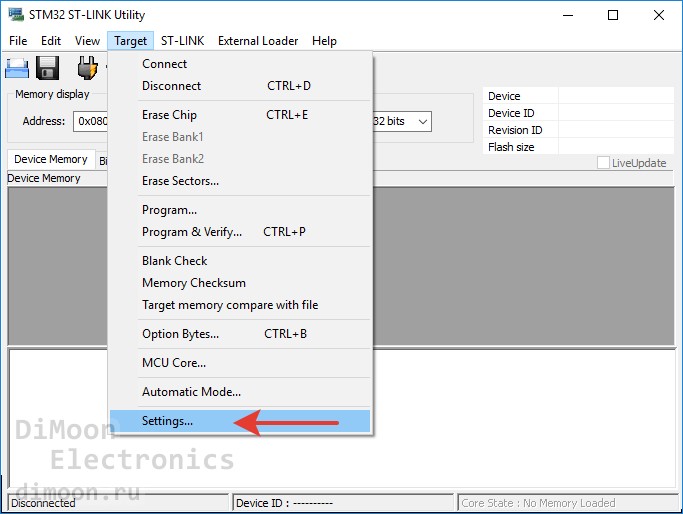
Открывается вот такое окошко:
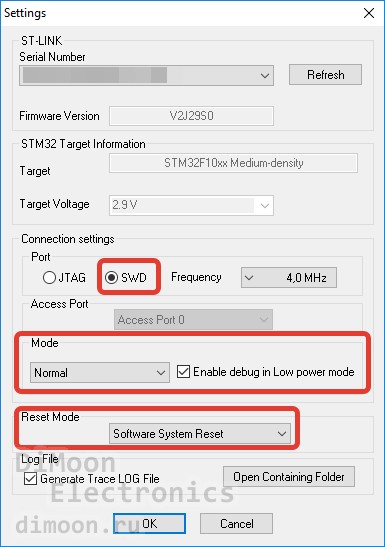
Выставляем настройки, как на скриншоте и нажимаем OK. После этого программатор автоматически подключится к прошиваемому микроконтроллеру. Пробежимся по кнопкам управления:
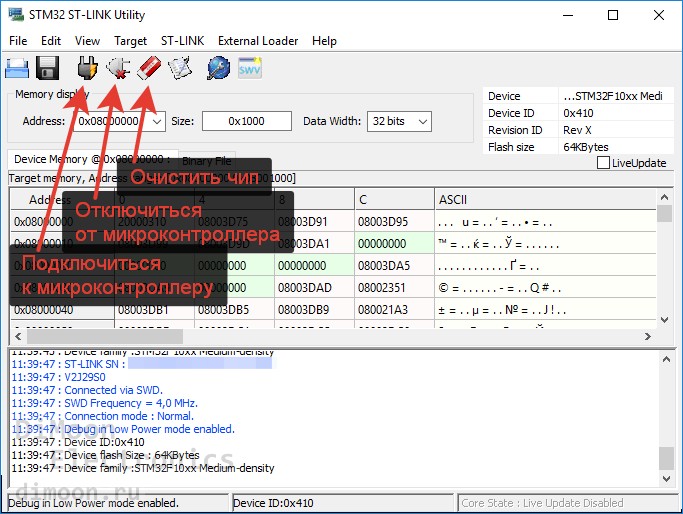
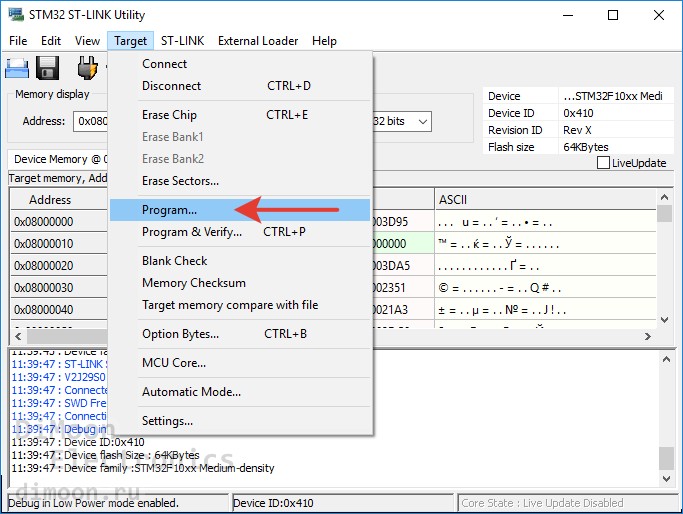
После этого у нас открывается окошко выбора файла прошивки. Выбираем нужный нам файл, после чего появляется вот такое окно:
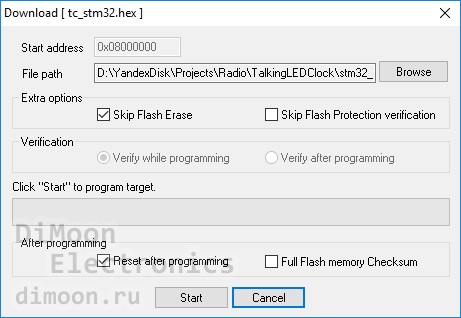
Те, кто раньше работал с микроконтроллерами AVR знают о такой вещи как фьюз-биты. Если в AVR-ках неправильно их выставить, то прошивка может работать некорректно. Для вас хорошая новость: в STM32 фьюз-битов нет! Достаточно просто залить в МК файл с управляющей программой и все будет работать.
Ну что ж, на этом, пожалуй, закончу, всем кто дочитал, спасибо за внимание 😉 🙂 Продолжение тут

Как-то так исторически сложилось, что, хоть и «подружился» с микроконтроллерами от ST Microelectronics я уже давненько, но полноценного отладчика до сих пор у меня не было. «Подсадил» на STM8 меня друг, подарив на день рождения платку STM8S-Discovery. Вдоволь наигравшись с целевым камушком, я отключил отладочную часть платки, а встроенный ST-Link стал «рабочей лошадкой» в моей лаборатории. Таковым и оставался бы до сих пор, и всё было хорошо, да вот где-то с полгода назад случилась ситуация, которая сподвигнула меня на изыскания по размножению отладчика: мне пришлось подключить обратно отладочную часть дискавери, так как проэкт, над которым предполагалось работать, использовал тот же проц, что и в дискавери, и обросла платка некислым таким «ежиком» из проводов и деталюшек, закипела работа… А тут заказчик звонит-мол, приедь ко мне да подправь, плиз, прошивочку в своём устройстве-да там фигня, задержку на секунду увеличить и всего-то делов… А «рабочая лошадь» чуть ли не намертво к рабочему столу привязана проводами да кабелюками, блин! Пришлось разбирать, конечно… Вернувшись от заказчика и грустно поглядев на то, что ещё утром было полем для бурной деятельности по проверке идей-полез искать вдохновения в гугле. Кому интересно, что из этого получилось-добро пожаловать под отрезь… :)
Вариант «пойти и купить», конечно же, рассматривался. Но, поскольку «неспортивно», был оставлен в качестве «плана Б». Очень быстро были найдены фотографии внутренностей полноценного ST-Link, его «слизанная» схема, и всё хорошо, да только прошивки для полного счастья не хватало. Но на третьей странице гугля была найдена ссылочка на наш же форум, где пользователь Chinook выложил «слизанную» им прошивку от ST-Link V2.
Само собой разумеется, вариант «сделать самому» тут же перевесил «план Б». Ну и кроме того, возможность добавить некоторый функционал, отсутствующий в фирменном St-Link, весьма таки грела душу.
Тут надо заметить, что чаще я делаю мелкие девайсики, которые дополняют или расширяют функционал родительских устройств. Счётчики там всякие, интерфейсные платки, индикаторы и прочая тому подобная мелочёвка. И большинство этих штучек получают свои миллиамперы питания от родительского устройства, вживляясь в его схему. Поэтому отсутствие в штатном St-Link возможности запитывать таргет непосредственно от отладчика, и как следствие-отсутствие возможности выбора питания-5 или 3.3 вольта-меня нисколько не радовало. Да, конечно же, существует лабораторный источник питания и всё такое… Собственно говоря, первое включение после сборки всегда через лабораторный БП-мало ли что, даже новые деталюшки и то не всегда бывают исправными, ну а если уж где-то «соплю» проглядеть-так и подавно проблемы будут. Но когда всё проверено-зачем лабораторный БП гонять, если можно запитаться прямо от компа?
Вот примерно с такими мыслями я и приступил к компиляции входных данных. Были изучены доступные схемы отладчиков-из мануалов по разным версиям Discovery и найденные в сети, внесены изменения и доработки, в результате получилась вот такая spaghetti diagram схема:
Поскольку на момент составления схемы всё ещё были некоторые нестыковки, в частности-разночтения в подключении ножек идентификации, разводка JTAG в одной из схем отличалась, и, кроме того, окончательно было непонятно: заработает этот компот как надо или же нет-то часть ножек контроллера была выведена на контактные площадки для удобства перекоммутации. А если бы эта компиляция не заработала-то эти дополнительные контактные площадки позволят использовать плату как отладочную для какого-нибудь простенького USB устройства. Как раз с целью возможности использовать эту плату как отладочную я и развёл на ней JTAG-интерфейс, ибо JTAG J-Link у меня имеется в виде отдельного устройства. А для облегчения программирования платы теми, кто будет повторять эту конструкцию, на отдельный разъём были выведены все контакты, необходимые при программировании микроконтроллера с использованием его собственного загрузчика. Забегая вперёд, замечу, что ошибки в выбранной мной для работы версии схемы всё же сделали своё чёрное дело, и готовую плату пришлось-таки немного почикать скальпелем и засопливить перемычками. В статью пошла уже исправленная версия схемы и разводки, ну а фотки-уж как есть…
Разводка разъёма SWIM выполнена в соответствии с распиновкой оригинального ST-Link'а, поскольку у меня есть уже очень много устройств, кабеля программирования которых используют именно эту распиновку. А вот распиновка SWD/JTAG разъёма моя собственная. Во-первых, применённый в оригинальном ST-Link разъём не вписывался в выбранный мной корпус, во-вторых, для штыревых разъёмов типа PLS-PLD я, по возможности, предпочитаю делать «диагональные» или «симметричные» разводки разъёмов, как минимум в той части, в которой разведена сила. При этом, если вдруг разъём случайно будет перевёрнут на 180 градусов, земля и питание всё равно попадут на свои места-меньше риска испустить magic smoke. Просто устройство не будет работать. Естественно, если в разъёме присутствуют сигналы выборки или включения, неплохо бы позаботиться, чтобы при перевороте разъёма они попали на пины, которые обеспечат этим сигналам неактивные уровни. Такая себе защита от дурака, хотя и давно известно, что хуже дурака-только инициативный дурак…

Плата разводилась с использованием компонентов типоразмера 0603 под корпус 20-13 фирмы Sanhe. Можно было, конечно, использовать и 0805-места на плате более чем достаточно. Но я уже давненько перешёл на 0603, и не стал изменять своим привычкам. Размещение компонентов выбрано таким, чтобы плату можно было как монтировать в корпус (при этом кварцевый резонатор и разъёмы отладчика запаиваются на обратной стороне платы и используются выводные светодиоды), так и без корпуса, при этом разъёмы и кварц запаиваются сверху, и используется двухцветный светодиод FYLS-1210. Поскольку мне до сих пор не понятно, как и для чего ST-Link использует контроль напряжения целевого устройства, предусмотрена возможность коммутации измерительного входа микроконтроллера с постоянно присутствующего напряжения питания на напряжение питания целевой платы. Для контроля напряжения питания целевой платы необходимо запаять резистор R14, для отключения возможности контроля должен быть запаян резистор R16, причём должен быть запаян либо один, либо второй, но никак не оба вместе. В моей плате запаян R14, всё отлично работает.


Печатная плата устройства во всех отношениях экспериментальная. Экспериментальное устройство, первая проба металлизации отверстий в домашних условиях, первый тентинг с использованием фоторезиста Riston, первая попытка вытравить зазоры 0.2мм на гальванически нарощенной и из-за этого толстой фольге, первое использование сухой плёночной маски… Что-то из всего этого получилось идеально, что-то не очень, но это уже тема для отдельной статьи.
После запаивания компонентов и пробной установки разъёмов плата приобретает следующий вид:

Делаем пробное подключение к лабораторному блоку питания, убеждаемся в отсутствии дыма и нагрева деталей, убеждаемся, что стабилизатор выдаёт свои 3.3 вольта. Потом подключаем платку к компьютеру, который должен бодро отрапортовать о неопознанном устройстве USB. Раз так-значит пока всё в порядке.
Идём на сайт ST Microelectronics и скачиваем оттуда Flash Loader Demostrator. «Повбывав би гадiв», которые ST сайт делали. Найти там что-либо… Впрочем, извините, отвлёкся. Скачиваем, распаковываем, устанавливаем. Прямо на разъём загрузчика одеваем перемычку, которая соединит вывод BOOT0 микроконтроллера с плюсом питания и введёт контроллер в режим загрузчика, туда же подключаем разъём от USB-RS232 преобразователя:

Подключаем это всё в USB следующем порядке: cначала подключаем USB-RS232, затем подключаем ST-Link, отключать потом будем в обратном порядке. Запускаем Flash Loader Demonstrator, и, если мы не поджарили микроконтроллер во время впаивания, не убили его статикой и не перепутали RX/TX при подключении интерфейса, то софтинка должна бодро отрапортовать, что Target is readable. А значит, ещё один шаг к созданию собственного отладчика пройден.
Из прикреплённого к статье архива извлекаем файлик STLinkV2.J16.S4.bin, натравливаем на него Flash Loader, ждём пару секунд. Готово! Отключаем сначала ST-link, затем интерфейс. Я не рассматриваю вариант прошивки через JTAG-у кого он есть, те и сами знают, как это сделать; у новичков же адаптер JTAG вряд ли будет. Собственно, его-то мы как раз и делаем… Итак, отключаем интерфейс программирования, снимаем перемычку, и торжественно подключаем наш свежеиспечённый ST-Link к компьютеру. Который должен найти новое устройство и запросить на него дровишки, которые мы уже успели заблаговременно скачать с сайта производителя. Торжественно подключаем целевое устройство, запускаем IAR (ну или кто там в чём программирует), нажимаем «записать» и… Нифига не работает! Can not communicate with tool. Вот же ж блин! Столько труда и всё впустую. Последующие три дня проходят в попытках понять что же не так. Попытки замыкания ножек идентификации на землю и на питание в разных комбинациях, изучение осциллограмм, курение логов USBLyzer'а… Пока в один вечер, а если точнее-уже давным-давно ночер, не промахнулся по менюшке и вместо STVP не запустил St-Link Upgrade Utility. Хотя и обновлять на ту же самую версию-нонсенс, палец автоматом кликнул «Upgrade». Апгрейд прошёл штатно, но что самое главное-девайс перестал отваливаться и наконец-то заработал! Когда радости немного поулеглись (я аж проснулся), вернул схему к первоначальному виду и повторил эксперимент. И таки да, дело не в перемычках, а в прошивке. Судя по всему, что поскольку Chinook скомпоновал прошивку из двух разных версий, что-то в ней не совсем срослось. И хотя устройство и определяется как полноценный дискавери, работать оно не может. Корректное обновление записывает полноценную прошивку и решает проблему.

Теперь, когда железяка работает, пора подумать и о корпусе. Не, я, конечно, понимаю, что «труЪ киберпанк» и всякое такое… Но пару выездов для работы на территорию заказчиков, когда приходилось располагаться с ноутбуком посреди торчащих прутьев арматуры, а провода и платы размещать между кучками стальной стружки, при этом бояться пошевелиться, чтобы случайно что-нибудь ни на таргет, ни на отладчик не уронить, и самому при этом с насеста не сверзиться-навели на стойкую уверенность, что корпус таки быть должен. Как минимум, одной зоной внимания меньше… Берём наш свежеприобретённый корпус, берём боевой «Дремель» и зубопротезный бор, и через пяток минут жужжания бормашинкой и ещё пяток-шуршания надфилем получаем вот такую красоту:

Ну вот, а теперь можно и попрограммировать. Равно как и попрошивать, поотлаживать…
Пару слов напоследок. Поскольку это моя первая статья в сообществе, просьба ногами не бить и гнилыми помидорами/тухлыми яйцами не кидать. Объективная критика, наоборот, очень даже приветствуется. Статью размещаю в личном блоге, можно ли/нужно ли её скопировать куда-то в профильный раздел-пусть решают общественность и Ди Хальт. Отладчик был сделан в январе 2013, и 95% этой статьи было написано тогда же, но дописал оставшиеся 5% и публикую я всё это только сейчас, потому что до сего момента не было случая проверить работу отладчика по SWD и JTAG. Собственно, до этого времени работал преимущественно с STM8. Сейчас появилась девборда с STM32, работоспособность SWD/JTAG проверил, даже прошивку в клоне уже успел обновить на крайнюю, всё в порядке. Так что публикую со спокойной душой. :)
UPD:Перезалил ST-Link V2 PCB.zip, так как в него по недосмотру попала старая версия разводки, та самая, которую пришлось скальпелем чикать. Файл CAMTASTIC-LUT.pdf был старый! С фоторезистным вариантом-CAMTASTIC.pdf всё было и есть в порядке. Если Вы будете пробовать изготавливать плату по ЛУТ-технологии-перекачайте, пожалуйста, архив снова. Извините, недосмотрел, сам я уже давно от ЛУТ ушёл…
UPD2:Коллективный разум в комментариях выявил недостаток этой версии отладчика-отсутствие преобразователя уровней. Собственно говоря, во время проэктирования этой платы я даже и не знал, что в оригинале этот самый преобразователь есть. Соответственно, его отсутствие не позволит работать с целевыми платами, МК в которых запитаны от напряжения существенно ниже 3.3в. С этим отладчиком работа с такими платами будет возможна только в случае временного повышения напряжения питания до 3.3в (если это не приведёт к повреждению каких-либо других компонентов платы, естественно). Ну что ж, появится свободное время-буду думать о второй версии этой платы, уже с преобразователем уровней, и, возможно, гальванической развязкой. А пока хочу отдельно и особо поблагодарить коллег dosikus , GYUR22 ,Katz и Vga за конструктивную критику и ценные комментарии…
Читайте также:


